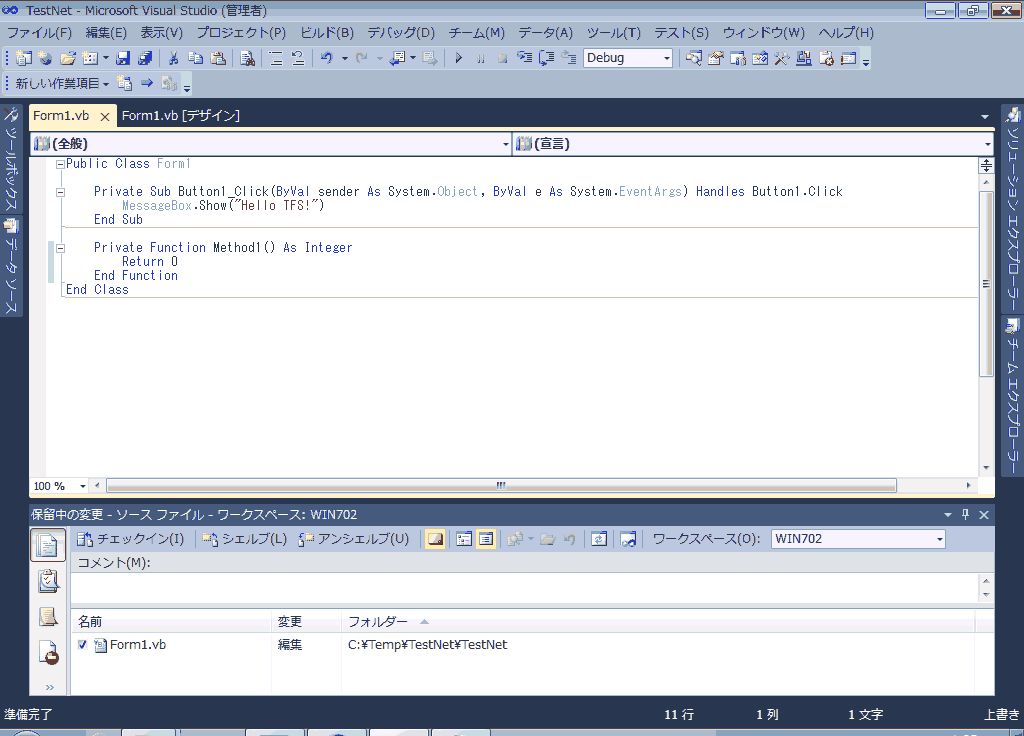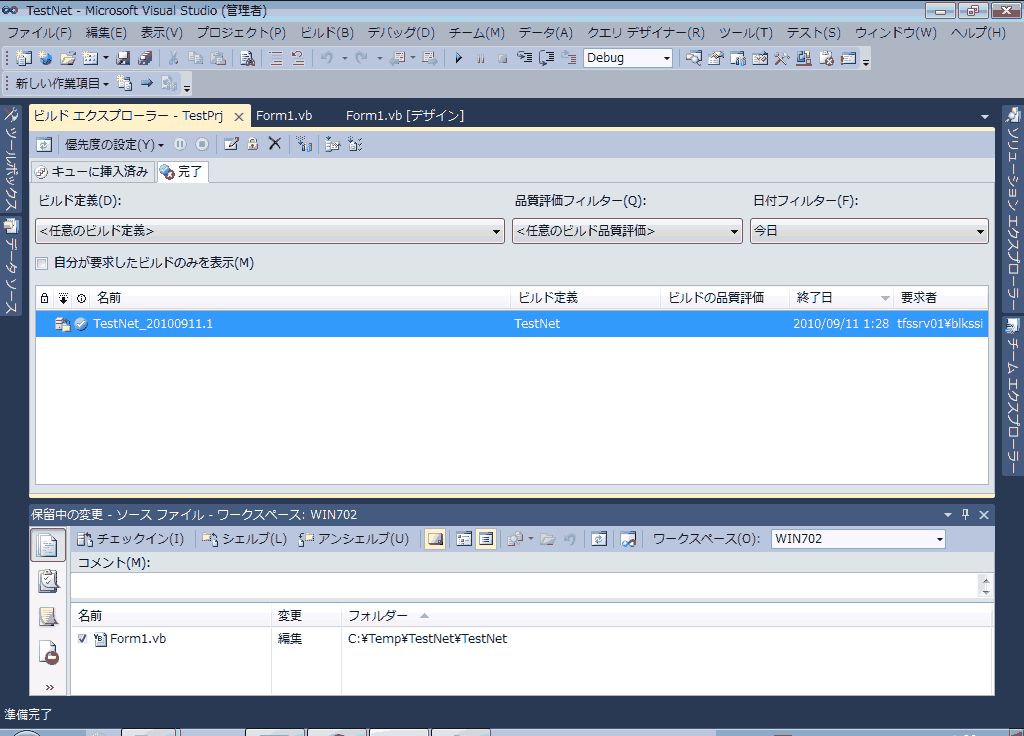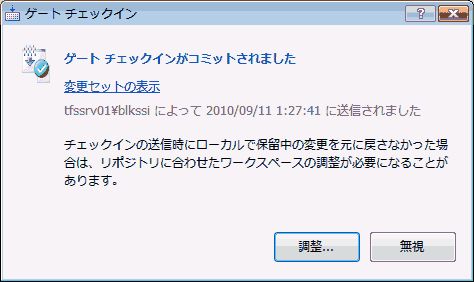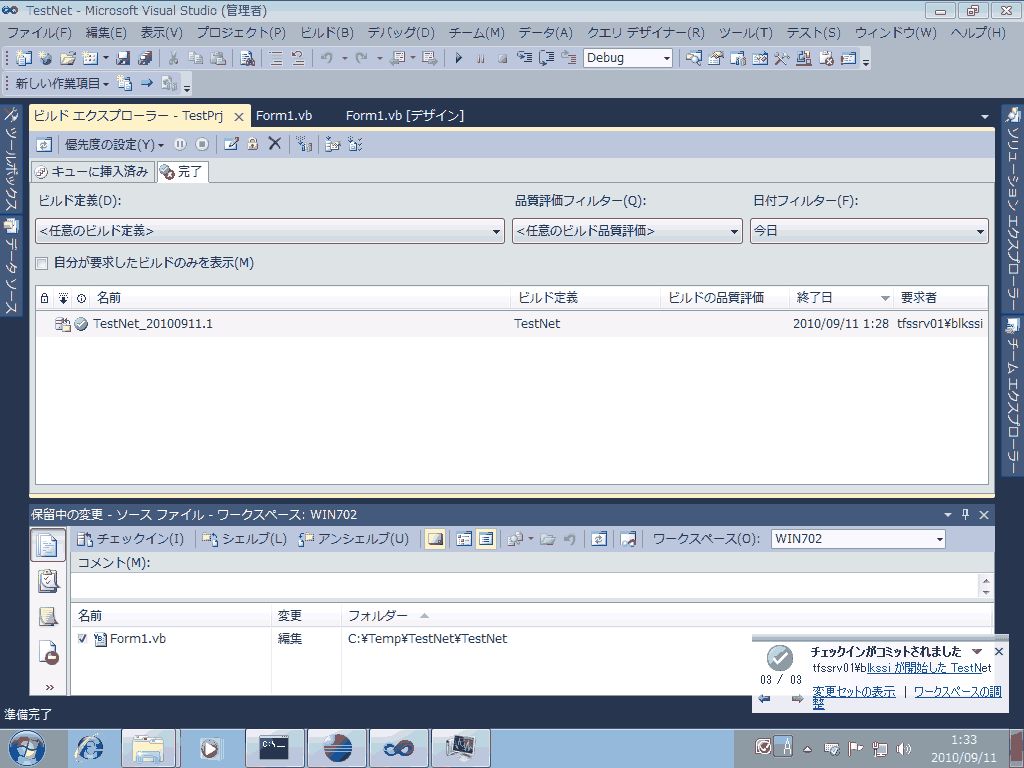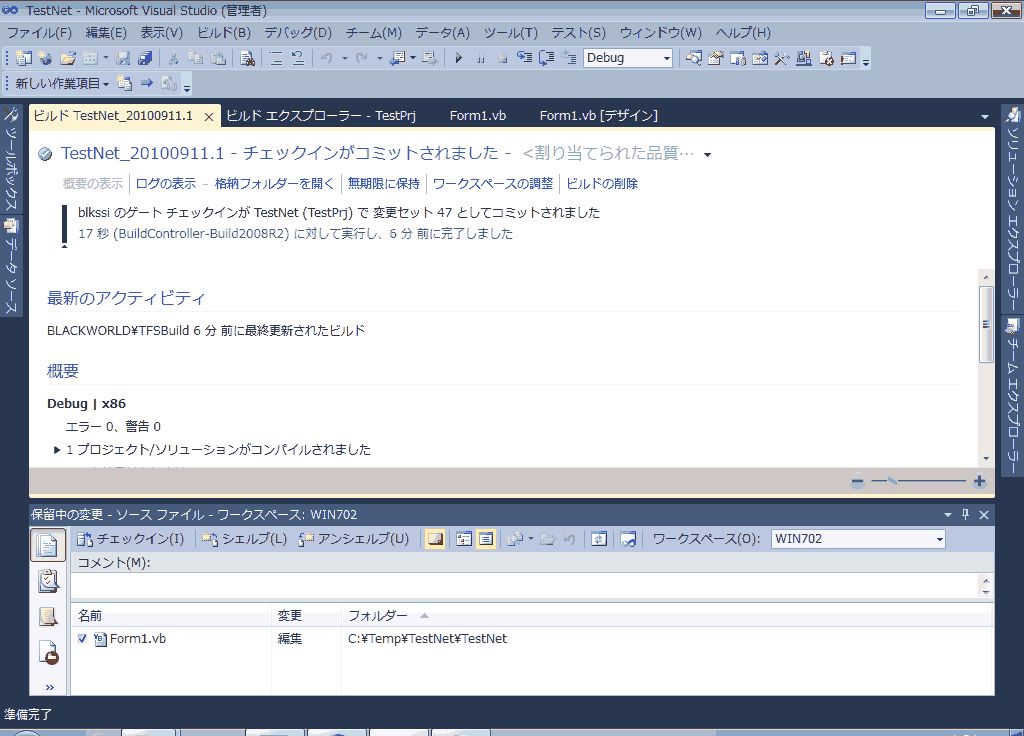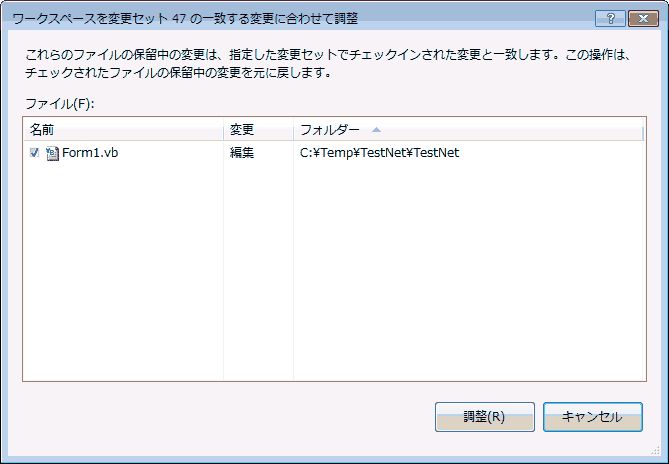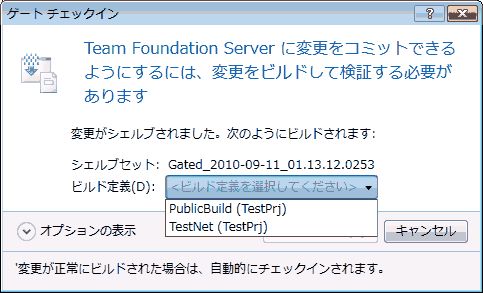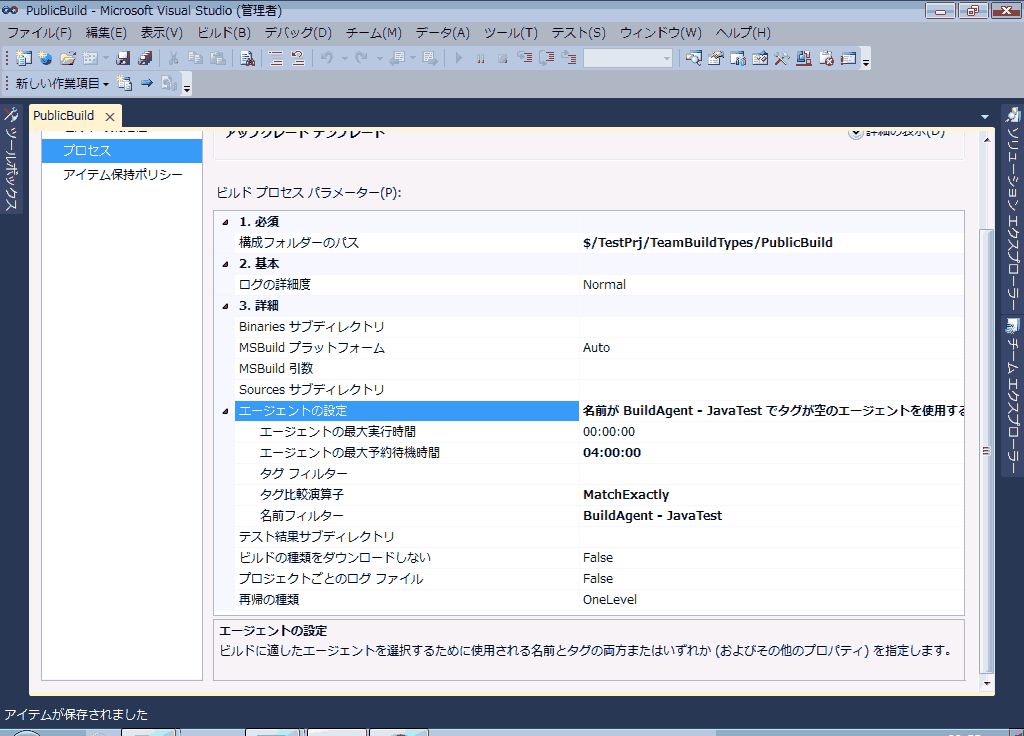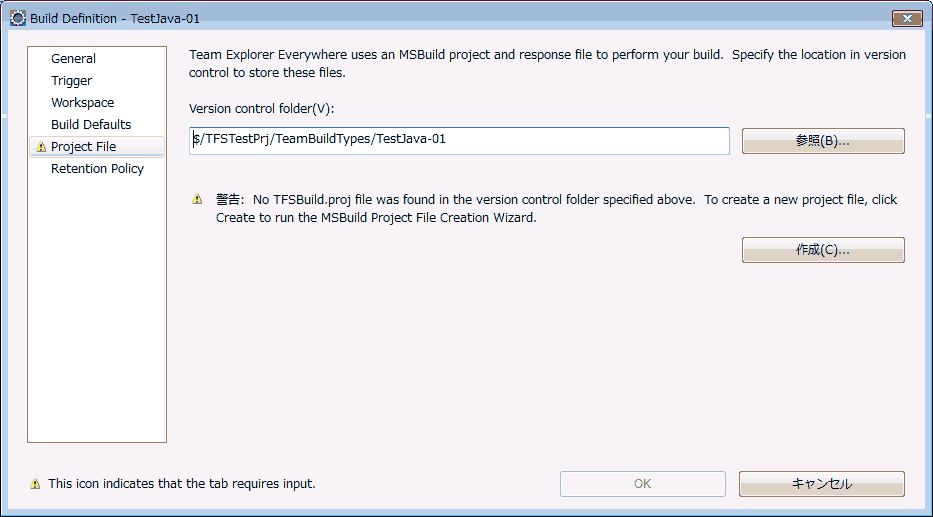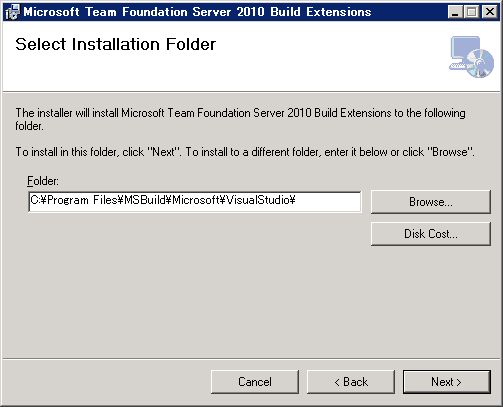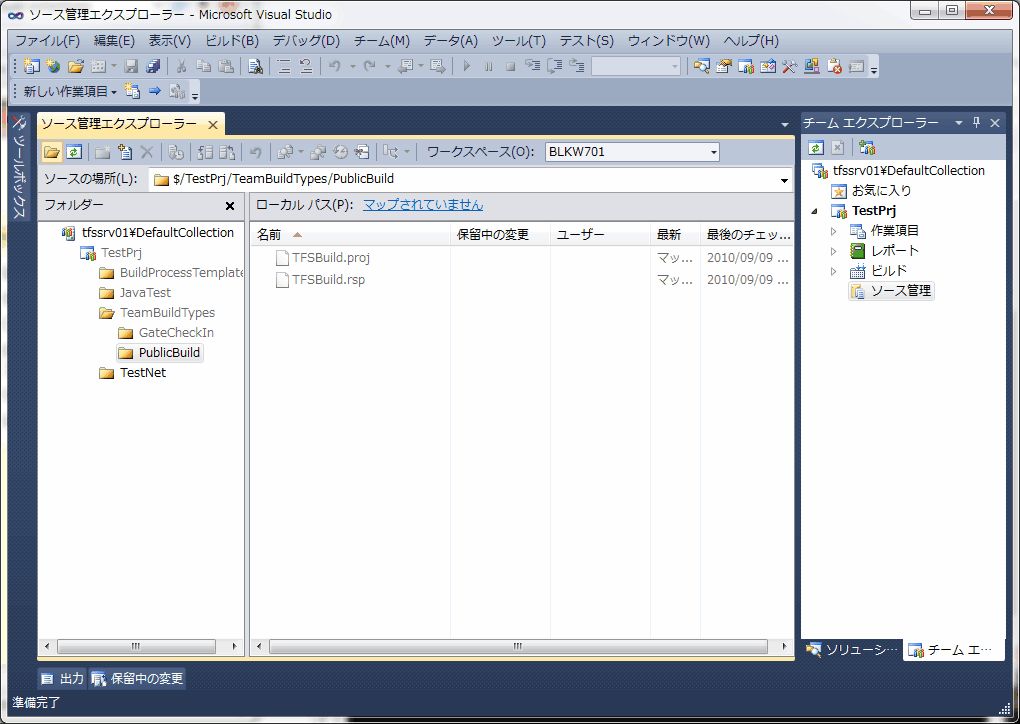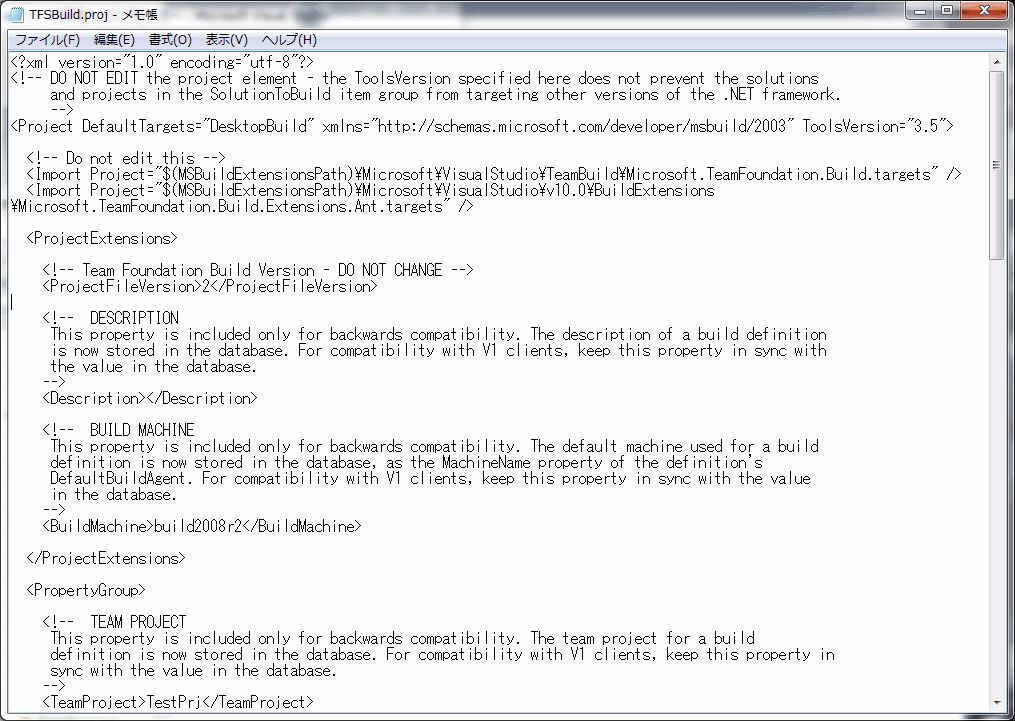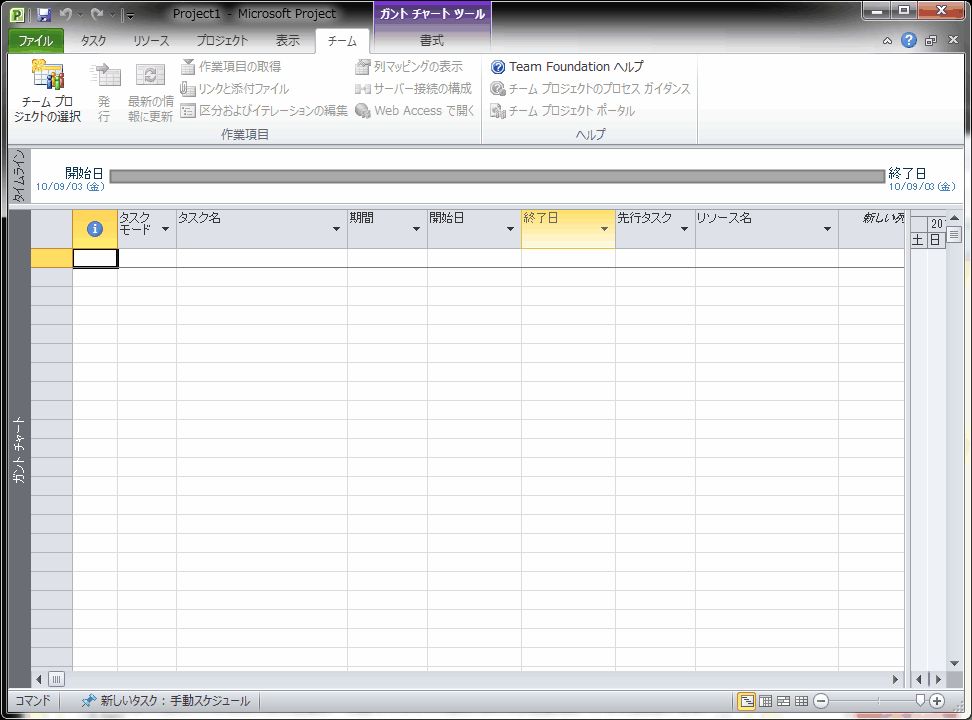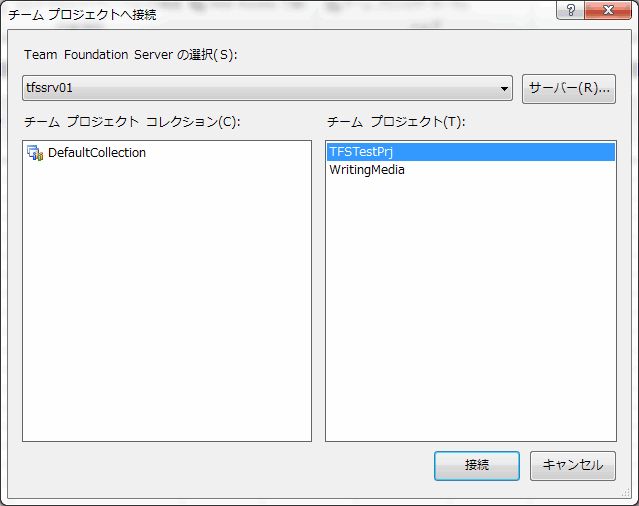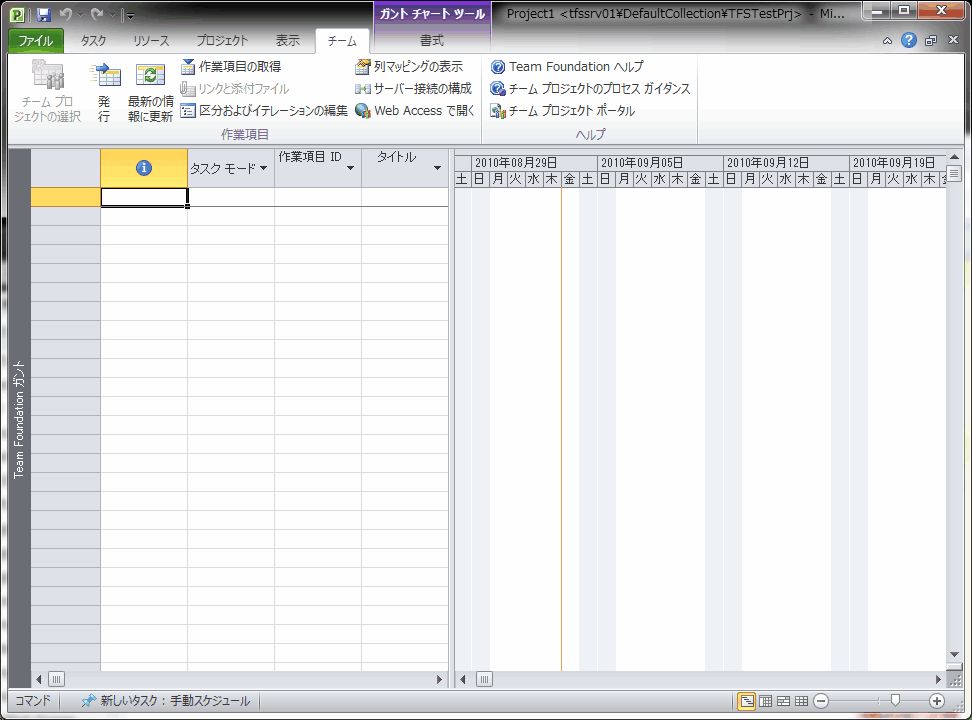やっとTFS2010のソース管理の初歩の初歩ができるようになった気がする今日この頃。←長っ!
「こんなこと知らないの?」というレベルかもしれませんが、個人的には小ネタがそろったので放出。
「この内容おかしい(--〆)」というのがあれば、ご指摘願います。
まずは、TFS2010 Build Extentionsのインストール時の注意点について。
TFS Build Extentionsは、ビルドサーバにインストールすることで、Ant/Mavenのビルド・JUnitによる自動テストが実行てきるようになります。
→全体概要は長沢さんのブログへどうぞ。
TFSの極意 vol.5 | Build Extensions を用いたビルドサーバーでの Ant/Maven 2 実行!Java プロジェクトでも TFS を活用。
まずはインストールしないと使えないのですが、インストール中にインストール先フォルダを指定する画面があります。
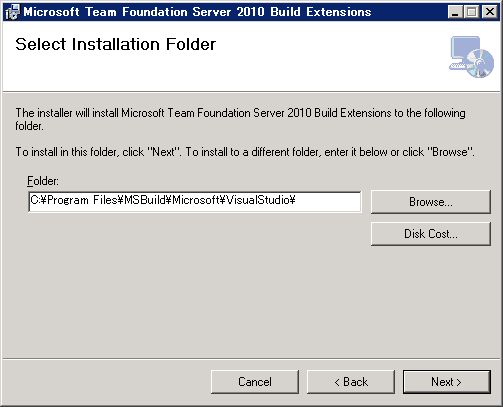
ここで、「デフォルトから変更してはいけない!」
というのが注意点です。
変更すると、Antのビルドで使用される「Microsoft.TeamFoundation.Build.Extensions.Ant.targets」がない!と怒られます。
ちょっと調べてみると、こんな感じでした。
・Eclipseからビルド定義を作成した場合、TFSは裏でこっそりTFSプロジェクト内に「TeamBuildTypes」というフォルダを作成し、その中にビルド定義名のサブフォルダを作成、さらに「TFSBuild.proj」というMSBuild用定義ファイルを作成しています。
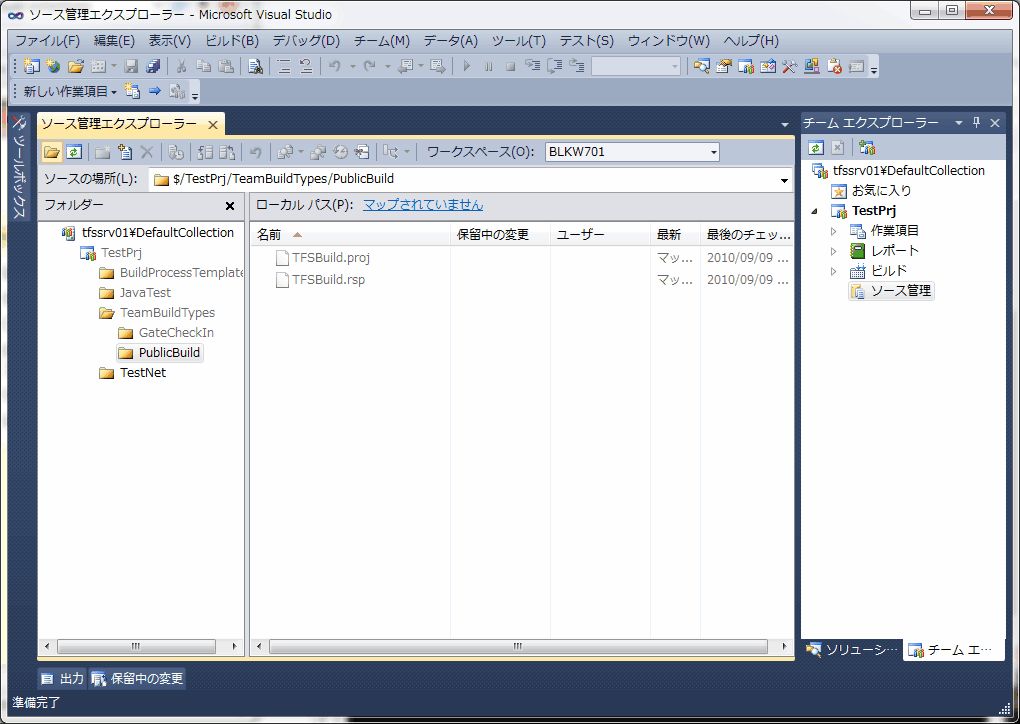
この「TFSBuild.proj」の中で、TFSビルド機能が通常使う(と想定(^_^;))ビルド定義と、Antと連動するための定義ファイルをインポートしているところがあります。
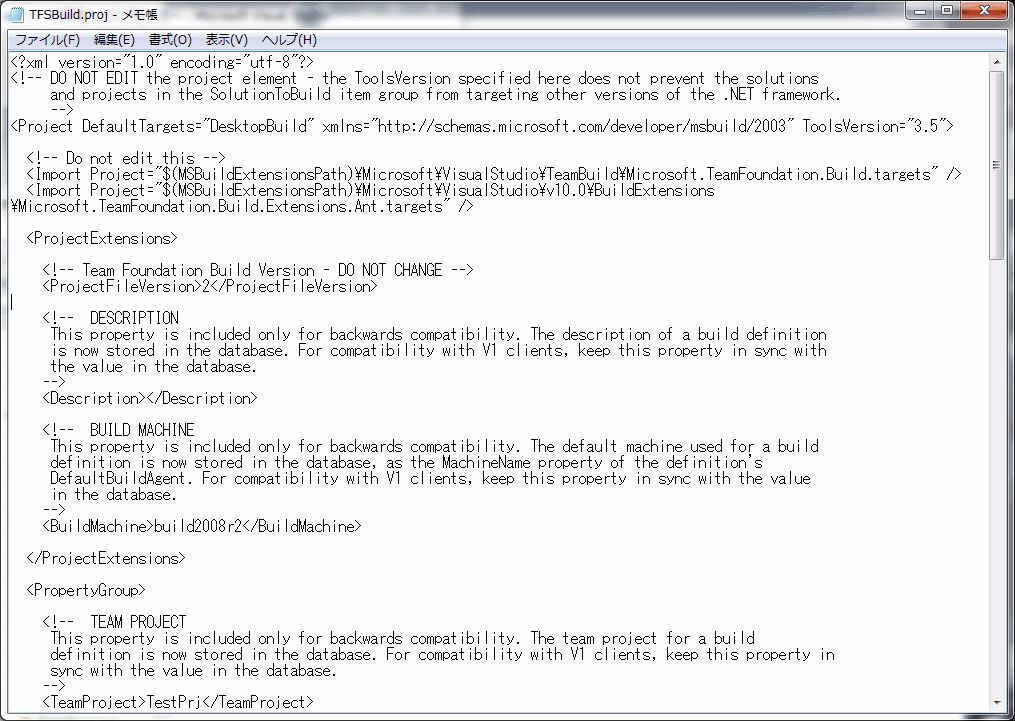
(7行目の「<!– Do not edit this –>」の下2行がインポートしているところです)
このうち、「Microsoft.TeamFoundation.Build.targets」はTFS2010のインストール時に入りますが、場所は固定です。(32bit:%ProgramFiles%配下、64bit:%ProgramFiles%配下と%ProgramFiles(x86)%配下の両方)
もう一つの「Microsoft.TeamFoundation.Build.Extensions.Ant.targets」は、Build Extentionsインストール時に入りますが、場所はインストール先フォルダにより変わります。
ところが、先ほどの「TFSBuild.proj」の内容をよく見ると、フォルダ指定の先頭部分は2つとも共通で「$(MSBuildExtensionsPath)」となっています。
これが原因で、Build Extentionsのインストール先を変更すると、必ずエラーとなるわけです。
このファイルを直接編集してもいいんですが、インストール先をデフォルトのままで使用したほうが無難な気がします。
自分が環境を作るときには、
・スペース入りフォルダを使用したくない
・フォルダ名は短くしたい ← command.comの環境変数サイズの名残でつい(^_^;)
のでフォルダを変更してしまうのですが、たまには変更しないほうが良い時もあると。